Imprimer une page Web tient parfois de la gageure. Texte amputé, photos à l’aspect grillagé, imprimante qui se met à produire des dizaines de pages à la suite à peine remplies… les mauvaises surprises sont fréquentes. Il
est pourtant possible de maîtriser ses impressions en combinant prudence, sens de l’observation et paramétrage de l’imprimante et du navigateur.1 – Avant toute chose prenez votre temps : c’est lorsqu’on est trop pressé qu’on obtient les pires résultats. N’utilisez pas l’icône Imprimer de la barre d’outils, qui lance l’impression
directement sans permettre le moindre réglage, mais passez toujours par l’option Aperçu avant impression, dans le menu Fichier. Si l’aperçu montre des erreurs de mise en page, cliquez sur l’icône (avec Internet Explorer) ou
le bouton (Firefox) Mise en page et essayez de rétablir les choses à l’aide des différentes options proposées.Par exemple, si la page est tronquée sur le côté droit, imprimer en mode Paysage plutôt que Portrait suffira généralement à régler le problème.
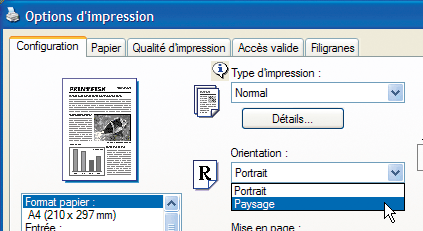
2 – Si vous ne souhaitez pas imprimer l’ensemble de la page mais seulement un passage, commencez par le sélectionner à l’aide de la souris (cliquez sur le point de départ et déplacez la souris jusqu’à la fin du
passage souhaité tout en maintenant le bouton appuyé). Ensuite, dans le menu Fichier, cliquez sur Imprimer et, dans le cadre Zone d’impression de la fenêtre qui s’ouvre, cochez l’option Sélection
avant de cliquer sur OK.Cette méthode fonctionne aussi bien pour imprimer une image quun paragraphe de texte.
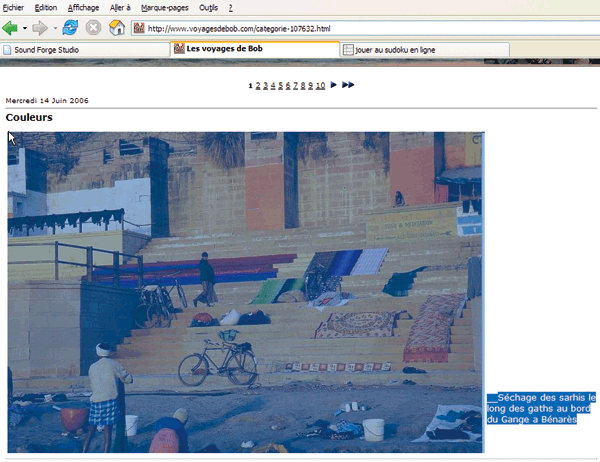
🔴 Pour ne manquer aucune actualité de 01net, suivez-nous sur Google Actualités et WhatsApp.










